"iOS 9로 업데이트 한 후 iPhone의 움직임이 느려졌다"라는 분들을 위해, iOS 9의 동작을 보다 빠르게 하기 위한 방법을 3가지 소개하겠다.
iPhone은 설명서를 보지 않고도, 쉽게 조작할 수 있는 것이 큰 매력중 하나이지만, 실은 더욱 편리하게 사용할 수 있는 숨겨진 설정과 기법이 많이 있다. 그런 "iPhone의 기술"을 알아보자.
iOS 9는 2011년에 발매 된 iPhone 4s 이후의 단말기에 설치 가능하지만, 이전 모델의 iPhone에서는 부담이 크고, 사용할 수 있는 기능에 제한이 있다. iPhone 6s/6s Plus을 예약하고 벌써 손에 넣으신 분들도 많으시겠지만, 다음의 설정을 검토하고 조금이라도 편안하게 사용해보자.
★ 1. 시각 효과 2가지를 해제하여 빠르게
iOS 9의 외형의 아름다움을 추구 한 기능이기 때문에, 특히 이전 모델 단말기에서는 동작하는데 어려움이 있을 것이다. 아름다움보다 동작 속도를 중시한다면 주저없이 해제하자.
1. "설정"에서 "일반"으로 들어간다
2. "손쉬운 사용"을 연다.
3. "대비 증가"로 들어가서 "투명도 줄이기"를 선택(그린)한다.
4. "손쉬운 사용"으로 돌아와서 "동작 줄이기"로 들어가 "동작 줄이기"를 선택(그린)한다.
5. 설정 메뉴를 닫고 작업 화면으로 돌아오면 동작을 피부로 느낄 수 있을 것이다.
이 설정 변경으로 인해 반투명 효과나 애니메이션을 사용한 iOS 9의 아름다운 동작은 볼 수 없게 되지만, 쌩쌩 동작하는 것을 더 중시한다면 이렇게 하는 것을 추천.
★ 2. 응용 프로그램의 백그라운드 업데이트를 해제하고 빠르게!
앱의 백그라운드 업데이트는 응용 프로그램을 시작하지 않은 동안에도 앱이 데이터를 자동으로 업데이트 하는 기능이다. 해제하면 응용 프로그램을 시작할 때 데이터를 다운로드 할 필요가 있지만, 큰 영향이 없을 경우가 대부분이며, 배터리도 절약되므로 해제해버리자.
1. "설정"에서 "일반"을 연다.
2. "백그라운드 App 새로고침"으로 들어간다.
3. "백그라운드 App 새로고침"을 오프(흰색)으로 한다.
그러나 앱에서 백그라운드 업데이트가 필요한 것도 있다.
그 경우는 개별적으로 선택 설정할 수 있다.
★ 3. "Siri 검색 제안"을 해제하고 빠르게!
iOS 9의 주요 기능 중 하나를 해제한다는 것은 아까운 생각도 들지만, iOS 9의 동작을 느리게 하는 원인이기도 하므로 과감히 해제하자. 개인적으로 "Siri"는 평생 사용 할 생각이 없으니까 이것은 확실하게 킬~~
1. "설정"에서 "일반"으로 들어간다.
2. "Spotlight 검색"으로 들어간다.
3. "Siri 제안"을 해제(흰색)으로 한다.
이 설정을 변경하여 "Siri 검색 제안"을 이용할 수 없지만, iPhone이 전보다 훨씬 활발한 동작을 하는것을 느낄 수 있을 것이다.